如何恢复Mac硬盘上丢失的照片?推荐1个超简单方法
2021-11-18 09:53:01
编辑:
阅读:479次
摘要
如果硬盘驱动器不能正常工作或发生了其他错误,则存储在硬盘上的照片可能会丢失,如果你也遇到过此类问题,比如硬盘照片、文件等数据丢失,你都可以参考以下解决方法来找回丢失的数据。
拍了很多照片后,我们通常会把这些照片从存储卡转移到另一个地方,大容量硬盘是备份的最佳选择之一,但这也不是一个100%安全的解决方案,因为在操作电脑的时候,我们可能会误删除图片或格式化此硬盘驱动器。如果文件系统成为 RAW 或在此硬盘驱动器上拒绝访问,则可能会丢失有价值的图片。
如果您定期进行备份并将其备份到其他驱动器,则可以直接从备份中恢复丢失的照片。但是,如果您没有备份,并且不想丢失图片,如何恢复Mac硬盘上这些丢失的图片呢?
硬盘丢失照片的恢复方法
易我数据恢复是一款专业的数据恢复软件,它帮助了全球160多个国家和地区数千万用户进行数据恢复。这款数据恢复软件几乎能解决所有数据丢失问题(例如.B、擦除、格式化、系统崩溃、硬盘错误),如果您想从硬盘中恢复丢失的图片,此软件适合您。几乎所有流行的图像格式都得到支持,例如.B、JPG/JPEG、TIFF/TIF、PNG、BMP、GIF、PSD、CRW、CR2、NEF、ORF、SR2、MRW、DCR、WMF、RAW、SWF、SVG、RAF、DNG等,这就是为什么这个软件是非常适合硬盘恢复。
不过这里需要特别注意的是:一旦您发现数据丢失,请首先停止将文件保存到此硬盘驱动器或执行其他编写。否则,丢失的文件可能已被覆盖,覆盖的数据然后永远消失,就算是数据恢复软件也很难帮您恢复。
下面,针对Mac电脑,想要恢复硬盘上的数据,就下载这款易我数据恢复Mac版吧,只需点击几下,三个步骤,就能恢复Mac硬盘上丢失的照片。
步骤1. 在易我数据恢复mac版(EaseUS Data Recovery Wizard for Mac Pro)中选择您丢失照片的位置,然后点击扫描按钮。
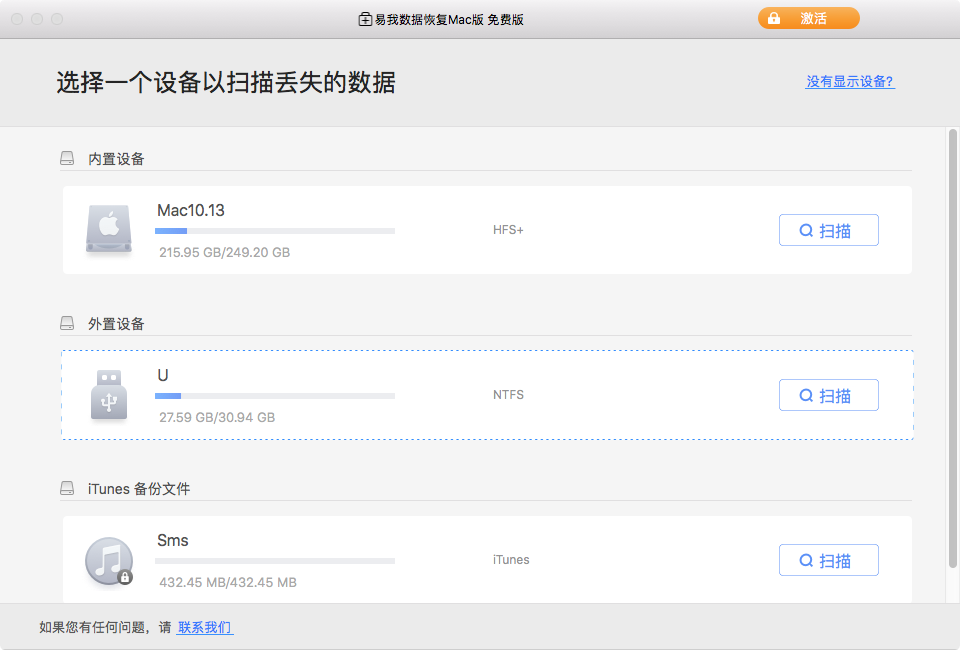
步骤2. 易我数据恢复Mac版将立即开始对所选的磁盘进行快速扫描和深度扫描。同时,扫描结果将显示在左侧面板中。
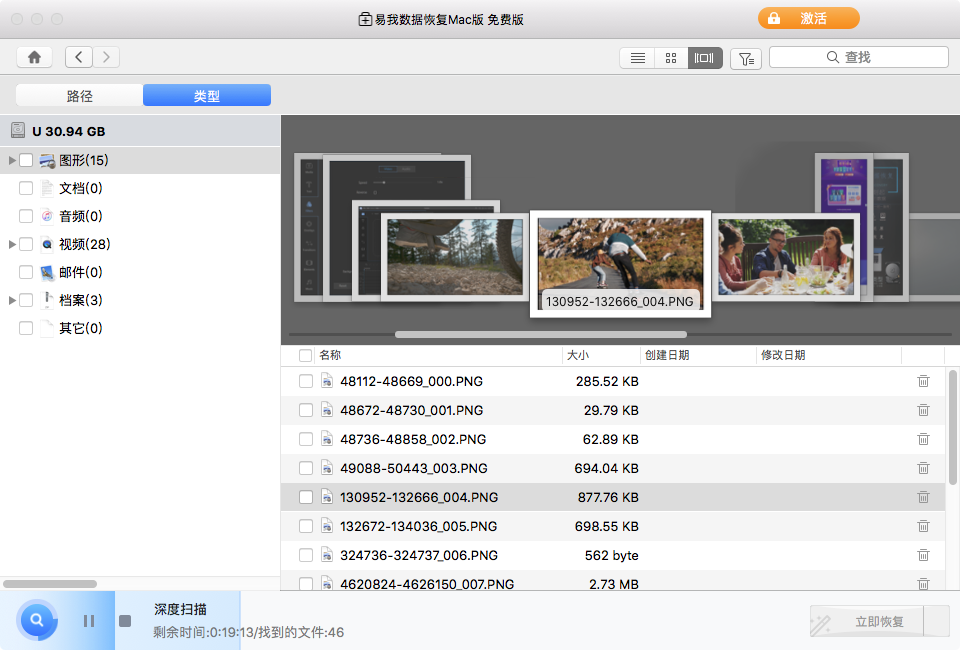
步骤3. 通过路径和类型,您可以快速筛选丢失的照片。选择目标文件并点击立即恢复按钮将照片恢复。
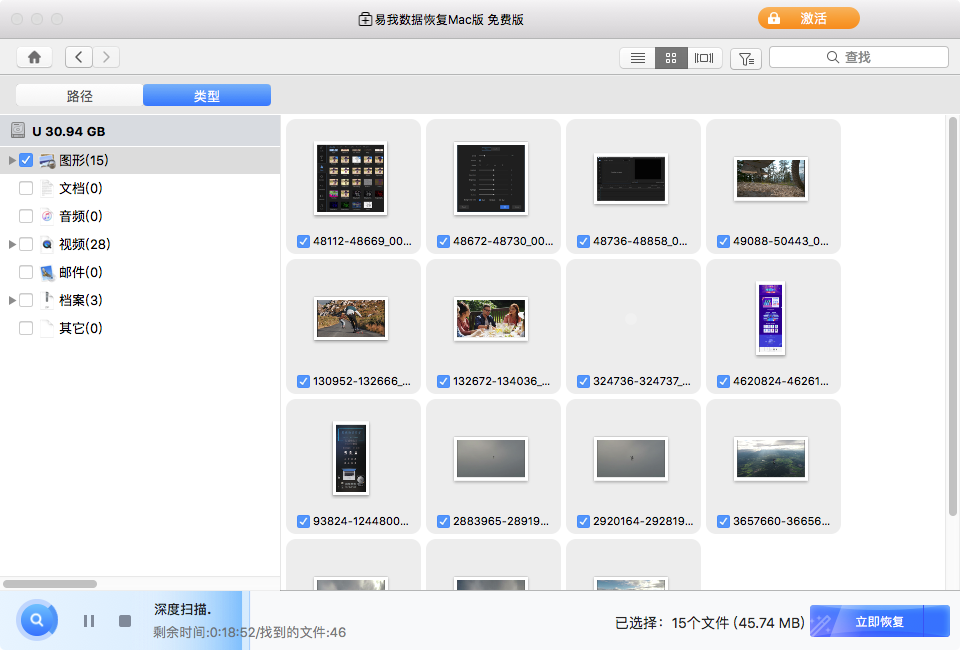
避免硬盘上数据丢失的实用提示
您想避免硬盘上的严重问题吗?我们有三个提示给你。
提示 1. 定期备份硬盘
您是否在日常生活中定期备备硬盘或其他驱动器?如果不是这样,我们建议您备件整个硬盘驱动器或仅备上其上的重要数据。如果您受到严重问题的影响,备份总是可以提供帮助的。您可以手动将单个文件备份到其他位置。如果有大量数据,您也可以通过专业数据备份软件创建备份。
提示 2. 安全弹出外部硬盘
如果要从计算机中取出外部硬盘或 USB 驱动器,请不要直接拔下磁盘。否则,硬盘驱动器及其上的数据可能会损坏。右键单击硬盘,选择"弹出 USB 闪存驱动器"。当将数据从外部硬盘驱动器传输到计算机时,您也不应突然断开连接。确保连接稳定。否则,您的数据也可能在这个过程中丢失。
提示 3. 优化硬盘空间
你使用硬盘很多年了吗?如果您有很多程序、文档、图片和其他数据存储在硬盘上,硬盘可能会运行非常缓慢,硬盘的性能可能很差。在这种情况下,您应该删除垃圾文件,卸载无用的程序。如果您想更有效地管理空间,如扩大分区或合并两个分区,您也可以使用专业分区管理软件。
温馨提示:本文由易我科技网站编辑部出品转载请注明出处,违者必究(部分内容来源于网络,经作者整理后发布,如有侵权,请立刻联系我们处理)
标签:






